Caranya cukup simpel, anda tidak perlu menggunakan software, visual basic maupun keterampilan yang berkaitan dengan programmer,,ukh pusing mikirnya, kita hanya menggunkan fasilitas yang udah disediakan satu paket dengan windows aja. Langsung aja ya?
Untuk membuat kompi kita mati dalam 30 detik, langkah yang harus dilakukan adalah:
1. Buka Notepad dan ketikkan shutdown -s
2. Lalu simpan dengan ekstensi .bat,, misalnya mati.bat tampak seperti ini
3. Simpan di tempat yang aman misalnya my document.
4. Buatlah sortcut dari file mati.bat tadi.
5. Untuk mematikan kompi tinggal klik aja dua kali, nanti akan muncul kotak dialog spt ini
Itu baru sortcut untuk matiin kompi,, sekarang kita masuk ke topik utama mematikan komputer secara otomatis dan terjadwal. Prinsipnya mudah saja, tinggal kita edit file mati.bat tadi. Caranya begini:
-klik kanan pada file mati.bat tadi lalu klik open sehingga muncul editan dalam bentuk notepad spt ini:

Lalu ketikkan setelah shutdown -s ketikkan -f, misalnya ingin mematikan kompi dalam 3 detik ketikkan -t 3 setelah shutdown -s tadi, dan jika ingin menambahkan komentar pada dialog shutdown, ketikkan setelah shutdown -s -f -t 3, -c "komentar anda". Lalu simpan di my document. Contohnya seperti ini
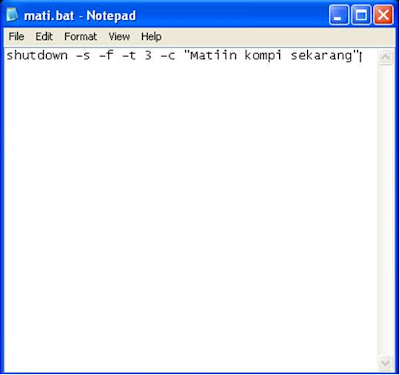
Langkah berikutnya, adalah menjalankan file mati.bat tadi secara otomatis, sehingga kita tidak perlu melakukan klik dua kali pada sortcut. Caranya begini:
Buka Control Panel, pilih scheduled tasks, pilih add scheduled tasks, klik next, klik browse, cari file mati.bat tadi, lalu klik open. Apabila muncul kotak dialog seperti ini:

Apabila kita ingin mensetting kompi agar mati secara terjadwal setiap hari, maka check pada pilihan daily. Lalu klik next, tentukan jam berapa kompi akan mati pada start time. Misalnya kompi mati ketika jam 9.00 malam, check every day, pada pilihan perform this task. Klik next lagi. Perlu diperhatikan bahwa settingan ini hanya bisa berjalan pada kompi yang berpassword, jadi setting password pada kompi anda.

Username akan muncul secara otomatis, jadi jangan diubah, masukkan password kompi dua kali, jangan sampe salah ya??? Lalu klik next lagi, setelah muncul dialog seperti ini

Check pada kolom open advanced properties for this task when I click finish. Lalu klik finish. Maka akan muncul tampilan seperti ini

Lalu klik Ok, selesai deh...nah tunggu aja, tiap jam 09.00 malam kompimu akan mati secara otomatis.


No comments:
Post a Comment